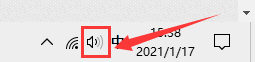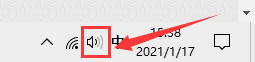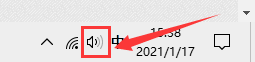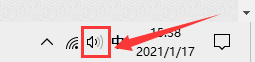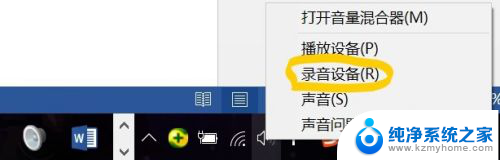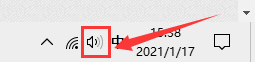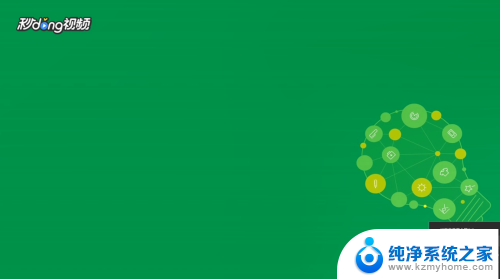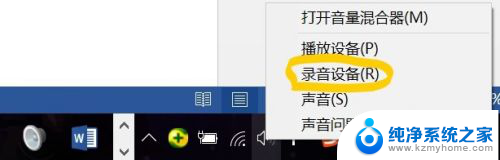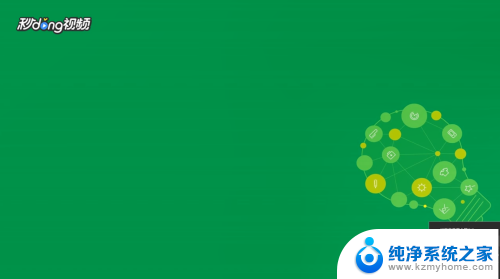屏幕声音录制 Win10录屏系统声音怎么录制
更新时间:2024-08-22 09:57:37作者:yang
在如今的数字时代,屏幕录制成为了许多人在工作和学习中必不可少的工具,许多人经常遇到一个问题:如何录制Win10系统中的屏幕声音呢?事实上在Win10系统中录制系统声音并不是一件困难的事情,只需要简单的设置就可以实现。接下来让我们一起来了解一下如何在Win10系统中录制屏幕声音吧。
步骤如下:
1.首先,鼠标右键点击桌面右下角“声音”图标。
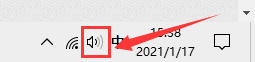
2.然后,在弹出的选择框中点击“声音”选项。
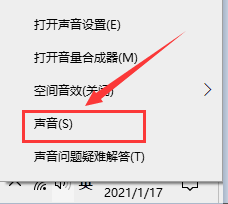
3.在弹出的对话框中,将选项卡定位到【录制】。鼠标右键点击“立体声混音”并选择“启用”。
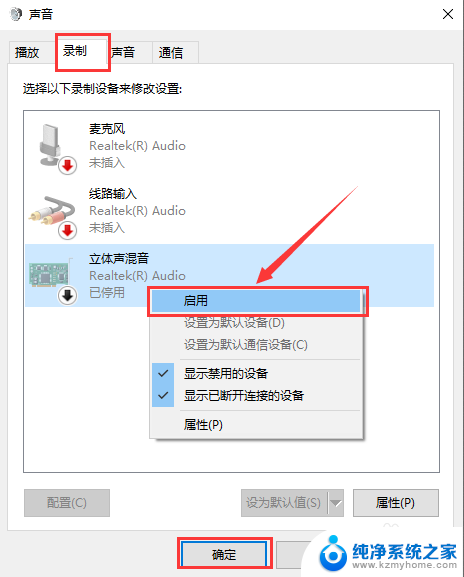
以上就是屏幕声音录制的全部内容,碰到同样情况的朋友们赶紧参照小编的方法来处理吧,希望能够对大家有所帮助。